Non credere a ciò che leggi: Le schermate dei social media sono facili da falsificare

Voglio mostrarti un tweet che il mio collega Justin Pot ha inviato.
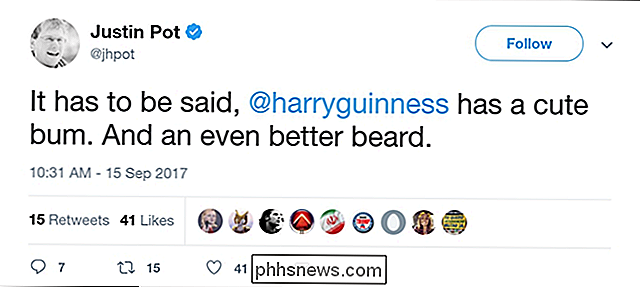
Un po 'strano, non lo è vero? Tranne che in realtà non lo ha inviato. Scansiona la sua timeline di Twitter e non la troverai mai. L'ho fatto in 30 secondi con Tweeterino.
Non hai nemmeno bisogno di usare uno strumento specifico. Con circa un minuto in Photoshop posso trasformare Justin nel Presidente degli Stati Uniti d'America.
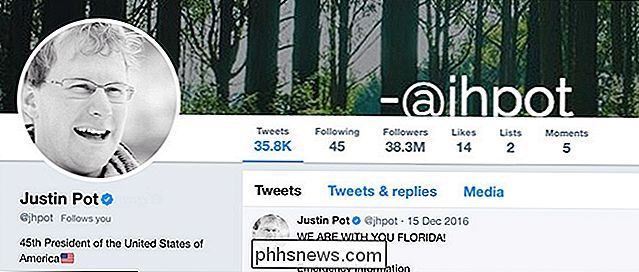
Tutto ciò significa che devi stare molto attento a ciò che vedi negli articoli o sui social media. Se qualcuno sta condividendo l'immagine di un Tweet piuttosto che Retweeting, o condividendo uno screenshot di un post di Facebook, c'è una probabilità non nulla che sia falso. Ovviamente c'è anche la possibilità che sia vero, ma bisogna stare attenti prima di mettere troppe risorse.
Il modo più semplice per confermare se qualcuno ha effettivamente detto qualcosa è controllare i propri account sui social media. Basta scansionarlo o utilizzare la funzionalità di ricerca del sito. Ecco come farlo con Facebook e Twitter.
Se trovi il Tweet o posta lì, ottimo. Sai che l'hanno detto e puoi consegnare qualunque cosa piccante vuoi. Se non è lì, non è garantito che non abbiano cancellato il tweet o il post, ma significa che dovresti fare un po 'di più di scavo prima di pesare. C'è una possibilità che qualcuno abbia creato un post falso solo per fare un punto o ottenere un aumento. Dopo tutto, il resto degli scrittori How-To Geek ha sollevato un tale clamore che Whitson ha dovuto rimuovere questo tweet.
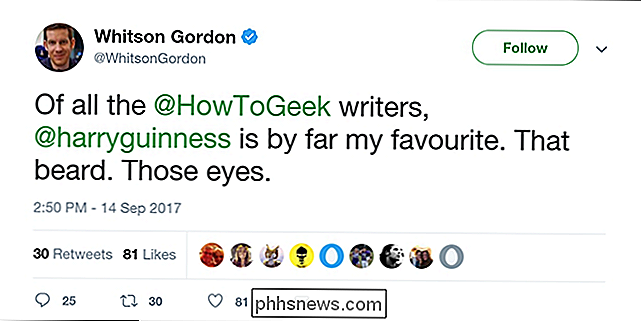

Qual è la differenza tra Chromium e Chrome?
Chromium è un progetto di browser open source che costituisce la base per il browser Web Chrome. Ma diamo un'occhiata più approfondita a cosa significa. Quando Google ha introdotto per la prima volta Chrome nel 2008, ha anche rilasciato il codice sorgente Chromium su cui Chrome era basato come progetto open-source.

Come verificare se il computer dispone di un TPM (Trusted Platform Module) Chip
L'hardware TPM fornisce un metodo resistente alla manomissione per memorizzare le chiavi di crittografia su un computer. Su Windows 10, 8 e 7, è normalmente richiesto un TPM per abilitare e utilizzare funzionalità di crittografia come BitLocker. Ecco come verificare se il tuo PC ha un chip TPM, abilitare il tuo TPM se è disabilitato o aggiungere un chip TPM a un PC senza uno.



